
Vsebina
V tem članku: Omogoči možnost Povrni barve. Nastavi bližnjico
Če pogosto uporabljate napravo iOS pri nizki svetlobi, je lahko obrnitev barv zaslona za vas zelo koristna in učinkovita. Ta funkcija ne samo, da prihrani življenjsko dobo baterije, ampak tudi prepreči obremenitev oči. V tem članku boste izvedeli, kako to možnost uporabljati v napravi iOS.
faze
1. del Omogoči obratno barvno možnost
- Odprite aplikacijo nastavitve.
-
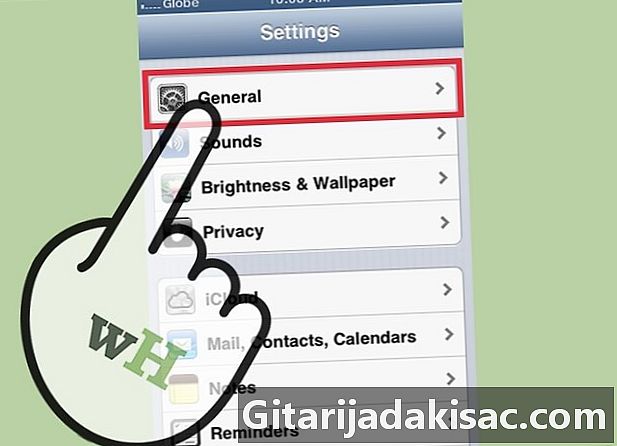
Dostop do oddelka splošno. Dotaknite se ga. -

Pomaknite se in pritisnite dostopnost. -

Aktivirajte možnost Obrnite barve. To možnost boste našli pod razdelkom vizija na vrhu zaslona. Zaslon bo zdaj obrnil barve.- Če uporabljate starejšo različico iOS-a, bi bila ta možnost označena Bela na črni.
2. del Določite bližnjico
-
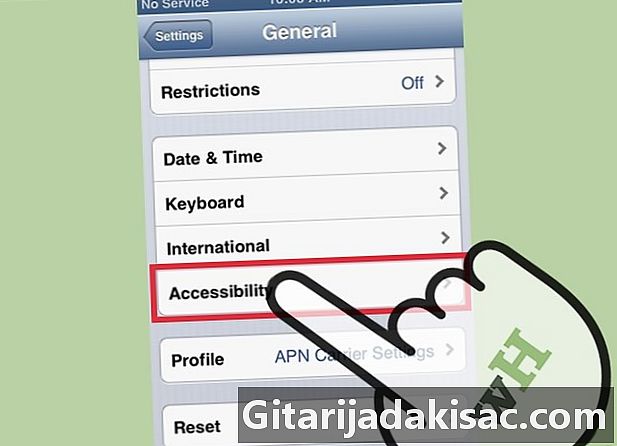
Pritisnite dostopnost. Ta možnost je na isti plošči z možnostmi (Nastavitve> Splošno> Dostopnost) na dnu. -

Pritisnite možnost Tripleclic na gumbu doma na dnu. -
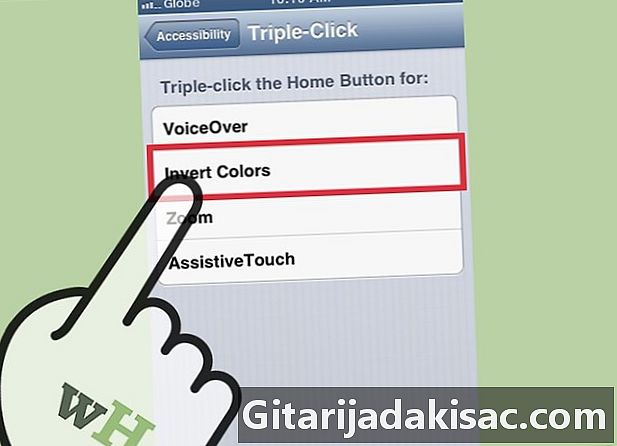
Izberite Obrnite barve. Po pritisku na vrstico e bo preverjen. -

Trojni klik na domači gumb. S tem boste aktivirali bližnjico in zdaj boste lahko preprosto preklopili in izključili možnost pretvorbe barv.

- Naprava IOS (iPhone, iPad, iPod touch)